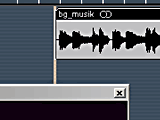Hintergrundmusik des Videos anlegen
1. ANLEGEN EINES NEUEN AUDIOTRACKS
Durch Doppelklick auf Spurenzeile ganz links wird ein neuer Audiotrack angelegt. Wir wählen eine freie Tracknummer aus - ein längerer Mausklick auf die Audiospur öffnet das Auswahlfenster (siehe Screenshot).
Durch Doppelklick auf Spurenzeile ganz links wird ein neuer Audiotrack angelegt. Wir wählen eine freie Tracknummer aus - ein längerer Mausklick auf die Audiospur öffnet das Auswahlfenster (siehe Screenshot).
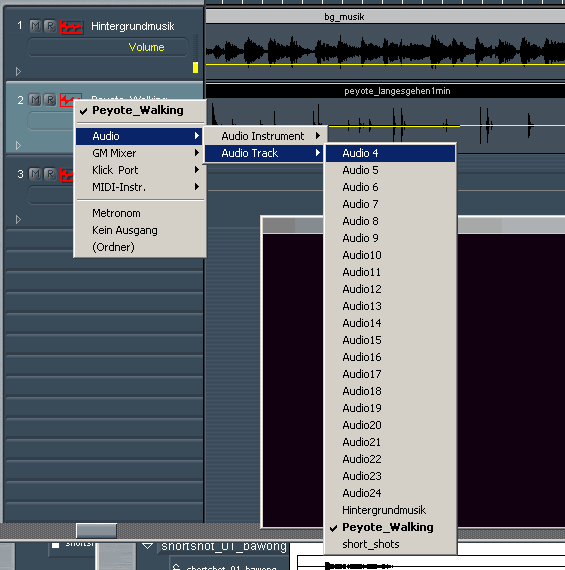
2. IMPORTIEREN DER "PEYOTE_GEHEN" AUDIODATEIEN
Wenn die Spur angelegt ist, werden die benötigten Effekttracks importiert. Wir wählen das File "peyote_langesgehen1min.wav" aus. Es empfiehlt sich immer mehrere Files für einen Effekt zur Auswahl zu haben, deswegen importieren wir alle peyote_gehen Dateien.
Im Audiofenster - Menü "Audio" - "Audio-Fenster" bzw. STRG+9 - von Logic können die einzelnen importierten Audiofiles ausgewählt und ins Arrangement gezogen werden (Drag & Drop).
Wenn die Spur angelegt ist, werden die benötigten Effekttracks importiert. Wir wählen das File "peyote_langesgehen1min.wav" aus. Es empfiehlt sich immer mehrere Files für einen Effekt zur Auswahl zu haben, deswegen importieren wir alle peyote_gehen Dateien.
Im Audiofenster - Menü "Audio" - "Audio-Fenster" bzw. STRG+9 - von Logic können die einzelnen importierten Audiofiles ausgewählt und ins Arrangement gezogen werden (Drag & Drop).
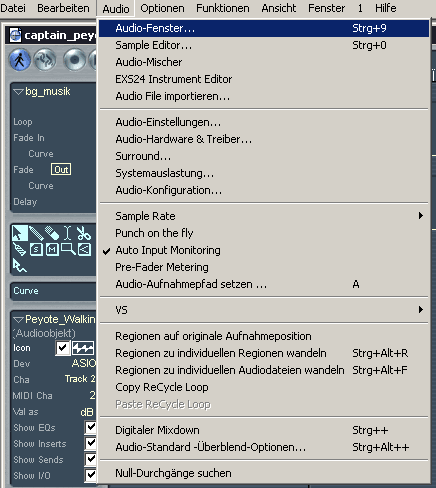
1. AUDIOFILE AUS DEM AUDIOFENSTER INS ARRANGEMENT PLATZIEREN
Audiodateien können aus dem Audiofenster per Drag & Drop auf die Audiospur im Arrangement gezogen werden. Wir wählen die Datei "peyote_langesgehen1min.wav" und platzieren sie auf der soeben erstellten Audiospur.
Audiodateien können aus dem Audiofenster per Drag & Drop auf die Audiospur im Arrangement gezogen werden. Wir wählen die Datei "peyote_langesgehen1min.wav" und platzieren sie auf der soeben erstellten Audiospur.
Über die Spur-Automation stimmen wir den Lautstärkenpegel der Spuren Hintergrundmusik und Peyote_Walking ab. Das Gehengeräusch endet nach ca. 50 Sekunden abrupt, da die beiden Figuren stehenbleiben. An dieser Stelle sollen Sounds zu den Bewegungen der beiden zu hören sein ....
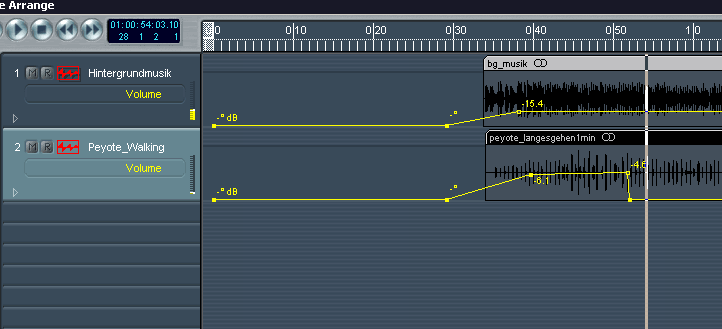
2. EFFEKTSOUNDS FÜR DEN AUSDRUCK DER FIGUREN HINZUFÜGEN
Die Arbeitsschritte "Audio importieren", "Spur anlegen und benennen" und "Audiofile anlegen" wiederholen wir für die kurzen Effektsounds. An die Position wo das eine Männchen die Hand hebt kommt Effektgeräusch "shortshot_01_bilp.wav", das In-die-Knie-gehen des anderen wird mit "shortshot_01_bawong.wav" unterstützt.
Die Arbeitsschritte "Audio importieren", "Spur anlegen und benennen" und "Audiofile anlegen" wiederholen wir für die kurzen Effektsounds. An die Position wo das eine Männchen die Hand hebt kommt Effektgeräusch "shortshot_01_bilp.wav", das In-die-Knie-gehen des anderen wird mit "shortshot_01_bawong.wav" unterstützt.
Um den Ton an die richtige Position im Clip zu bringen, können die Dateien auf der Zeitleiste verschoben werden.
- einfacher Mausklick auf das File: Audiofile rastet immer an der genauen Taktposition ein.
- Mausklick + ALT-Taste: Audiofile kann frei bewegt werden.
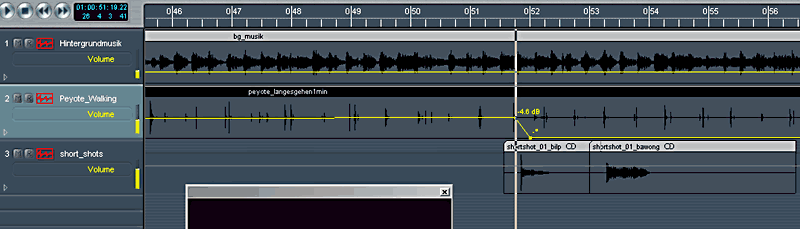
EIN- UND AUSZOOMEN IM ARRANGEMENTFENSTER
Um die Spuren exakt anlegen bzw. Automationspunkte exakt setzen zu können, empfiehlt es sich, näher ran zu gehen, d.h. einzuzoomen. Das erfolgt durch die Balken am rechten unteren Rand des Arrangements (siehe Screenshot).
Um die Spuren exakt anlegen bzw. Automationspunkte exakt setzen zu können, empfiehlt es sich, näher ran zu gehen, d.h. einzuzoomen. Das erfolgt durch die Balken am rechten unteren Rand des Arrangements (siehe Screenshot).
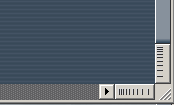

 Verlauf
Verlauf